9 administrative PlugIns für WordPress
WordPress ist ja schnell aufgesetzt, doch zunächst wie ein Smartphone ohne Apps. Dieser Artikel zeigt Ihnen 9 der wichtigsten administrativen WordPress PlugIns, die Sie unbedingt installieren sollten. Alle PlugIns sind kostenlos.
Acunetix WP Security
Dieses Sicherheits-Plugin zeigt Ihnen Sicherheitsschwächen in Ihrem WordPress-System auf und zeigt Ihnen gleichzeitig Lösungsvorschläge an. Im Detail beantwortet dieses PlugIn für Sie die Fragen:
- Wie sicher ist mein Passwort?
- Sind meine Daten auf meinem FTP-Server vor äußeren Angriffen geschützt? Schreibrechte, etc.
- Ist meine Datenbank sicher, bzw. ist ein Datenbank-Back-Up eingerichtet?
- Ist der Administrator-Zugang der Seite ausreichend geschützt?
- ..und noch vieles mehr.
Hier gehts zu Acunetix WP Security
Antispam Bee
Die Kommentarfunktion auf Blogs soll Ihren Blog lebhaft gestalten und Lesern das Kommentieren ermöglichen und zum Erfahrungsaustausch anregen. Dennoch missbrauchen immer wieder Programmierer die Kommentarfunktion für Ihre Spams. Das äußert sich, in dem Sie Kommentare diesen Formats erhalten:

Mit Antispam Bee verhindern Sie das. Darüberhinaus können Sie strengere Einschränkungen definieren. Dieser Screenshot zeigt Ihnen Spam-Kommentare, die durch das PlugIn verhindert wurden.
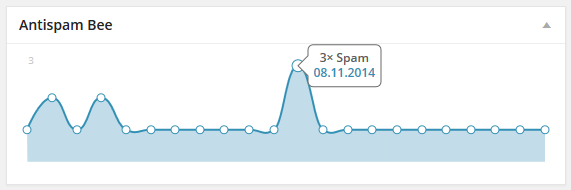
BackWPup
Es kommt immer wieder zu Server-Zusammenbrüchen oder Hacker-Angriffen. Mit diesem Plugin sichern Sie ihre Webseite und speichern die Daten in Form einer gepackten Datei ab. Sie können Daten täglich, wöchentlich oder monatlich sichern und diese auf Ihrem FTP-Server speichern oder sich per E-Mail zuschicken lassen. Es ist auch möglich und empfehlenswert die Datenmenge zu begrenzen. Ein Beispiel: Tägliche Datensicherungen beinhaltet beispielsweise nur die aktuellen Änderungen und werden per E-Mail gesichert (begrenztes Dateivolumen). Wöchentliche und monatliche Daten werden auf Ihrem FTP-Server gesichert und sichern größere Teile Ihrer Webseitenstruktur. Da die Datenmenge somit immer größer werden würde, können Sie auch einstellen, dass ältere Sicherungen überschrieben werden. Im Menü von BackWPup können Sie das kinderleicht konfigurieren. Hier gehts zu BackWPup.
Clicky
Ja Ja, ich weiß in Zeit von Google Analytics wird wohl kaum noch etwas anderes erwähnt. Dennoch lassen sich mit Clicky die Besucherströme auf Ihrer Seite sehr übersichtlich erfassen. Ein weiterer Vorteil ist, dass die Besucherübersicht in die Dashboardstruktur von WordPress einbindbar ist. Hier gehts zu Clicky.
Pretty Link
Dieses PlugIn kennen Sie wahrscheinlich schon. Wenn nicht, kennen Sie wahrscheinlich bit.ly oder goo.gl oder Ähnliches. Ganz richtig, es geht um das Cloaken des von Links, also das „Maskieren“ von Links. Warum brauchen Sie das? Ganz einfach: Wenn Sie einen Link einbinden wollen, kann dieser aus sehr kryptischen Zeichen bestehen. Im Affiliate Marketing beispielsweise ist das ja Gang und Gebe. So einen Link können Sie unmöglich jemandem ansagen oder aufschreiben. Pretty Link macht es möglich, dass Sie einen Link in der Form Ihrer Webseite erstellen.
Ein Beispiel:
Ziel: https://wordpress.org/plugins/pretty-link/
Maskierter Link: www.alexundvalerie.com/pretty-link
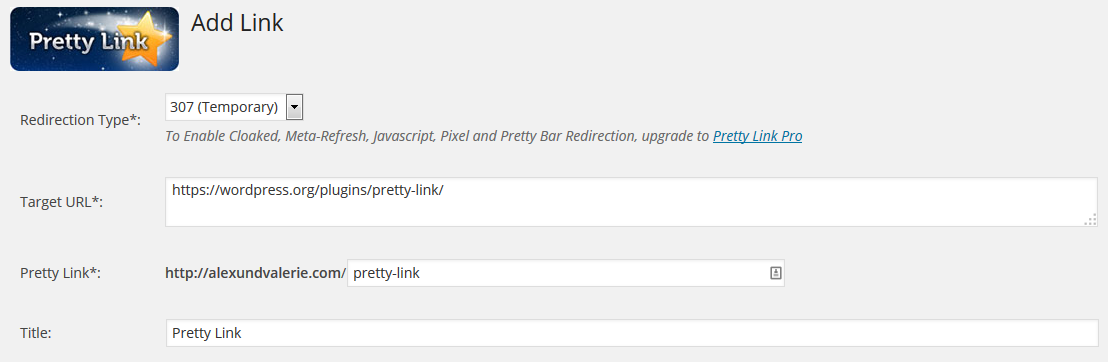
Der Vorteil gegenüber bit.ly oder goo.gl ist, dass Ihre Domain immer sichtbar bleibt. In Sachen Vertrauen ist das ein entscheidender Vorteil für Besucher Ihrer Webseite. Hier gehts zu Pretty Link.
TinyMCE Advanced
Dieses PlugIn ermöglicht Ihnen ein einfacheres Schreiben eines Artikels, in dem zu dem vorhandenen Menüpunkten in der Beitragsoberfläche weitere Buttons hinzugefügt werden. Beispielsweise für Schriftgröße, Ausrichtung, Formate, etc. Es erleichtert Ihre Arbeit, da Sie nicht immer in den Menüpunkten nach der entsprechenden Auswahl suchen müssen, sondern direkt auf einen Button klicken können um die gewünschte Funktion zu erreichen.
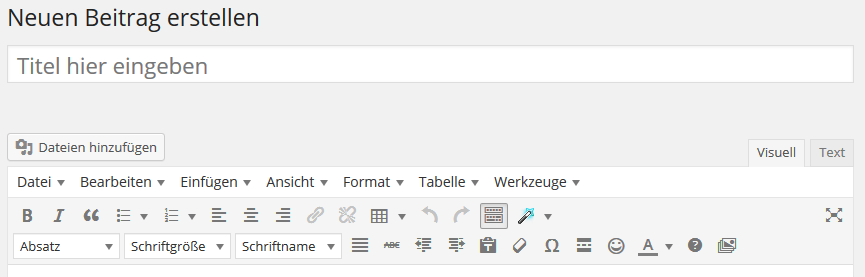
Hier gehts zu TinyMCEAdvanced.
WordPress SEO by Yoast
Wer kennt es nicht, das WordPress SEO by Yoast oder ähnliche PlugIns wie das All In One SEO oder den SEOPressor. Klar, SEO ist eine langwierige Geschichte und gleich vorweg möchte Ich betonen, dass Sie mit keinen PlugIns oder SEO-Tool sofort an erster Stelle bei Google landen werden, da Google und andere Suchmaschinen (Ja, die gibt’s auch noch) über 200 Faktoren bewerten, die zum Teil geheim gehalten werden und zum anderen keine kostenlosen Tools erfüllen können. Auch professionelle Agenturen kennen nicht alle Faktoren. Dennoch sind SEO-Tools ein guter Einstieg in die Thematik und Sie werden auch hier schrittweise Fortschritte in den Rankings bei Google erleben.
Mit dem WordPress SEO by Yoast können Sie grundlegende Einstellungen für Ihre Webseite machen und darüber hinaus noch jeden Beitrag für die Suchmaschinen optimieren. Das PlugIn ist besonders benutzerfreundlich gestaltet, da es Ihnen anzeigt, wie Ihre Webseite in Google aussieht. Hier gehts zu WordPress SEO by Yoast.
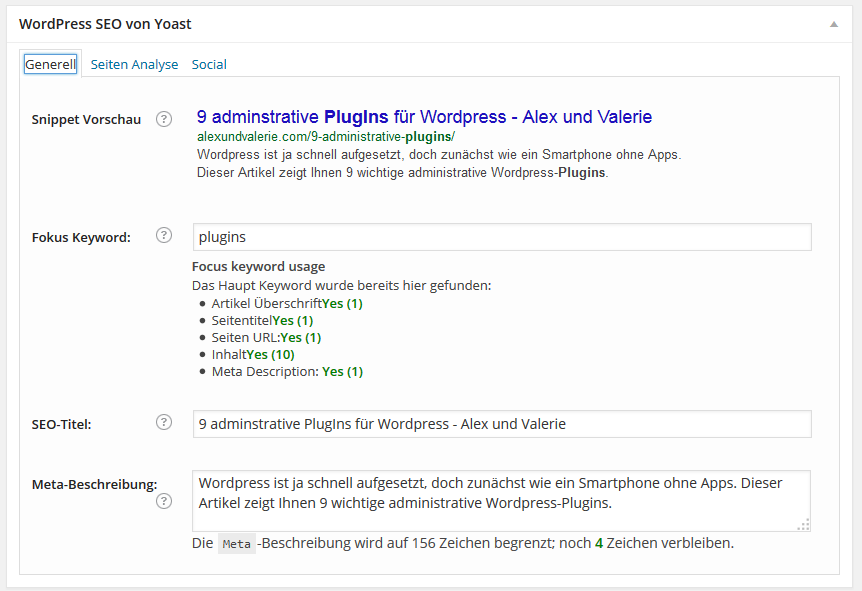
WP-Memory-Usage
Dieses PlugIn fügt sich in Ihre Dashboard-Oberfläche ein und zeigt Ihnen die Auslastung Ihrer Server. Betreiben Sie eine eher statische Seite, wird dieses PlugIn weniger Bedeutung haben. Eine Seite mit vielen Daten und Updates oder ständig neuen Inhalten (Blogs) hingegen, kann schnell mal einen zu kleinen Server haben. Das PlugIn zeigt Ihnen rechtzeitig die Auslastung, damit Sie früh genug bei Ihrem Hosting-Service ein Upgrade machen können. Hier gehts zu WP Memory Usage.
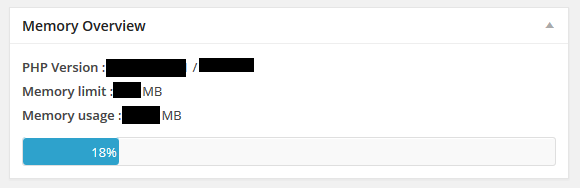
WP Super Cache
Mit diesem PlugIn steigt die Schnelligkeit Ihrer Webseite, durch das „Caching“. Doch was genau ist das? Durch Caching werden für Besucher Ihrer Webseite bereits abgerufene Ressourcen wie Teilbereiche Ihrer Seite zwischengespeichert, damit diese nicht erneut geladen werden müssen. Beispielsweise klicken Sie auf unseren Blog und dann auf einen Artikel und dann wieder zurück ins Startmenü, würde die Startseite neu laden müssen. Mit Caching ist diese bereits „schnell abrufbar“. Speziell bei Seiten mit vielen Daten wie Bildern und Videos ein sehr großer Vorteil, da Besucher grundlegend Schnelligkeit voraussetzen. Hier gehts zu WP Super Cache.
Resumee zu den PlugIns
Wir hoffen, dass Ihnen dieser Überblick über die PlugIns weiterhilft. Natürlich sind das nicht alle administrativen PlugIns und die erwähnten PlugIns müssen auch nichts zwangsläufig installiert sein. Dennoch haben wir bislang mit diesen PlugIns sehr gute Erfahrungen gemacht.
Ihre Freunde und Partner
Alex und Valerie
P.S.: Wenn Ihnen dieser Beitrag gefallen hat, hinterlassen Sie bitte einen Kommentar. Teilen Sie uns auf diesem Weg ihre Meinung zu den PlugIns mit. Welche PlugIns haben Sie bislang installiert?











Eine brauchbare Zusammenstellung von administrativen WP-Plugins habt Ihr da zusammengestellt!
Einige wie Acunetix, Clicky und Memory Usage kannte ich auch noch nicht und werde diese bei Gelegenheit mal testen.
Ich kann noch „Limit Login Attempts“ empfehlen. Unter anderem blockt das Plugin bestimmte IPs nach einer bestimmten Anzahl von Fehlversuchen.
Man sollte auf jeden Fall ein „sicheres“ Passwort für den Admin-Login auf seinem wählen Blog wählen.
Das Thema ist nicht auf die leichte Schulter zu nehmen. Ich kann auch von einer diesbezüglichen Attacke auf meinem Blog berichten 🙁
Und deshalb sollte man auch regelmäßig ein Backup-Plugin laufen lassen.
Somit kann man jederzeit den „alten“ Zustand des Blogs wieder herstellen.
Ciao, ciao, Giuseppe
Hallo Giuseppe!
Stimmt, die Anzahl der fehlerhaften Login-Versuche sollte man unbedingt in einer Art und Weise beschränken, sonst könnte das heikel werden. Ich habe auch schon mehrfach mitbekommen, dass Angriffe dieser Art durchgeführt wurden. Danke jedenfalls für diesen kontruktiven Tipp. In einem weiteren Artikel über WordPress-PlugIns werde ich auch auf das Thema Passwortsicherheit u.a. durch dieses PlugIn eingehen.
Liebe Grüße
Alexander Kouba